Windows'un çeşitli ayarlarını değiştirmek için,normalde Kontrol Paneline gitmeniz ve bunları gereksinimlerinize göre yapılandırmak için ilgili seçenekleri açmanız gerekir. Ekran Parlaklığını veya Güç profilini değiştirmek gibi bazı basit ayarlar bile tüm işlemi gerçekleştirmenizi gerektirir. Bazı insanlar bunu bilmiyor olabilir, ancak Windows, kullanıcıların monitörlerinin Parlaklığını değiştirmesini sağlayan, Sistem Sesini Yükseltme / Azaltma, Kullanılabilir Güç arasında geçiş yapma imkanı sağlayan Windows Mobility Center adında (Windows + X kısayol tuşuna basarak erişilebilir) bir kısayol menüsü içerir. profilleri, Kablosuz Aç ve Kapat, Bilgisayara bağlı İkincil Ekran Adaptörlerini Yönetin, Eşitleme ayarlarını değiştirin ve Açma / Kapama Sunum Ayarlarını değiştirin. Bugün, Windows için bir adım daha ileri giden ve basit bir şekilde sistem üzerindeki kontrol miktarınızı büyük ölçüde artıran bir uygulamamız var. Volumlü sistem kontrol uygulaması nedirKontrol sesi, parlaklığı artırma / azaltma ve masaüstü pencerelerinin saydamlığını değiştirme gibi farklı görevleri gerçekleştirmek için fare tekerleği kurallarını tanımlayın. Fare kaydırma çubuğunu kullanarak, Varsayılan Oynatma, Varsayılan Kayıt, Hoparlörler, Dahili Aux Jack ve Mikrofon ses seviyesini değiştirebilir, Windows Şeffaflık ve Ekran Parlaklığını ayarlayabilirsiniz. Farklı klavye tuşları ve uygulamayı etkinleştirmek için koşullar seçilerek toplam 12 tekerlekli fare kuralı tanımlanabilir. Atlamadan sonra Volumouse hakkında daha fazla.
Uygulama, Mikser Cihazını seçmenize ve 12 farklı Tekerlekli Fare Kuralı tanımlamanıza izin verir. Örneğin, tekerlek kontrollerini etkinleştirmek için anahtarı veya durumu seçebilirsiniz. Alt tuşu aşağı, Sol fare tuşu aşağı, Ctrl + Shift aşağı, Hayır Tuşuna basıldı, VLC Oynatıcı odaklandı, İmleç ekranın kenarlarında Her bir kombinasyon daha sonra bir bileşeni ve bileşenin farklı bir kanalını kontrol etmek için kullanılabilir; Sol Kanal, Sağ Kanal, Sesi Kapat / Aç.

Önceden tanımlanmış koşul yerine getirildiğinde, birmasaüstünüzde kaydırma çubuğu görünecektir. Seçtiğiniz seçeneğin yoğunluğunu artırmak veya azaltmak için farenizi yukarı ve aşağı hareket ettirin. Örneğin, ekran parlaklığını azaltmak istiyorsanız, farenin sağ tuşunu basılı tutun ve aşağı kaydırın (yukarıdaki ekran görüntüsündeki program ayarlarına göre).
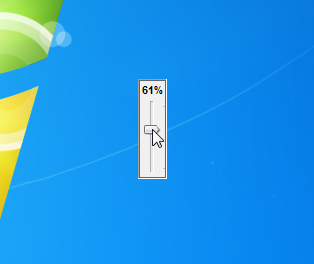
Click Daha erişmek için Gelişmiş Kural Seçenekleri uygulamanın. Ayarlamanıza olanak tanır Gösterge Seçenekleri, Kural Etkinleştirme Seçenekleri, Özel Tuş Kombinasyonları, Kısayol Tuşları vb.
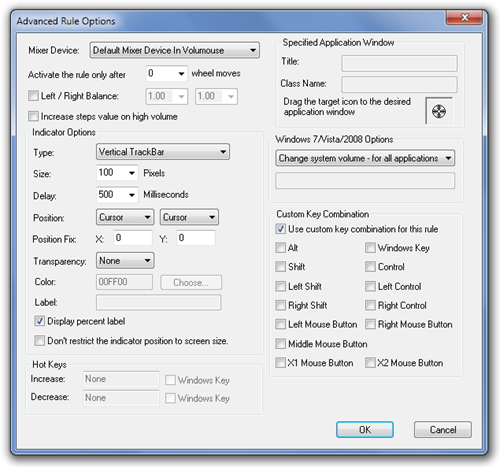
Volumouse, Windows XP, Windows Vista, Windows 7 ve Windows 8'in hem 32 bit hem de 64 bit sürümlerinde çalışır.
İndir Volumouse













Yorumlar